Методы исправления ошибки kernel data inpage error. Kernel data in page error: способы устранения и пошаговые рекомендации Удалить недавно установленное оборудование и программное обеспечение
Этот синий экран смерти с ошибкой 0х0000007А в основном является вам, если есть какие-либо неполадки с оперативной памяти или HDD. В этой статье будут присутствовать два метода по решению этой ошибки.
SATA
Метод исполняется проверкой комплектующих ПК, которые относятся к оперативке или жесткому диску. Для начала нам будет необходимо проверить кабель SATA. Довольно распространенными проблемами с жестким диском является именно неполадки с кабелем SATA.
Каждый из таких кабелей имеет довольно ограниченный срок жизни. Поэтому за ними нужно время от времени присматривать. Например, довольно дешевый кабель со временем может просто начать затвердевать и утрачивать проводимость.
Хорошо осмотрите этот кабель и убедитесь что он в работоспособном состоянии. Вдобавок, будет неплохо, если вы проверите и сам жесткий диск с его разъемами.
Проводим проверку BAD-блоков и файловой системы
Чтобы выполнить проверку HDD мы можем использовать утилиты, которые могут загружаться сразу в оперативку. Это Victoria и MHDD. Этими утилита рекомендуется пользоваться только опытным пользователям. Однако если ошибка 0х0000007А вовсе не дает зайти вам в систему, что ж, придется научится пользоваться этими двумя программами.
Обычным пользователям лучше всего будет воспользоваться уже встроенной утилитой проверки — chkdsk . Для того чтобы это сделать, выполните следующее:
- Нажмите комбинацию клавиш Win+R и пропишите команду cmd . Перед вами должна открыться Командная строка.
- Далее в командной строке вам нужно ввести chkdsk d: /f /r (d — это буква вашего логического диска, так что она может быть совершенно другой)
- После этого проделываем это со всеми остальными дисками.
После этого программа начнет проверку. Время проверки прямо пропорционально вашему размеру HDD.
MemTest
Если вышеуказанным методом проверки HDD вы не добились желаемых результатов, то попробуйте исправить положение с помощью программы MemTest .
Вам необходимо записать эту утилиту на флешку. Потом нужно произвести запуск ПК через эту утилиту только, с одной планкой оперативки. Потом это же проделать со всей остальной оперативной памятью.
Метод №2 Для владельцев Windows 7 и HDD большого объёма
Ошибка 0х0000007А может вполне возникнуть у людей, которые используют Windows 7 и при установленном HDD более одного терабайта. Связано это тем, что на выход из гибернации жесткому диску дается около десяти секунд. Диску с большим объемом требуется зачастую немного больше времени. Из-за этого вам и высвечивается синий экран.
STOP Код: 0x0000007a
Синий экран смерти KERNEL_DATA_INPAGE_ERROR появляется всякий раз, когда Windows не может правильно прочитать что-то, хранящееся в памяти. Это может относиться к обоим типам памяти: сохраненной памяти на вашем жестком диске, а также динамической памяти в вашей ОЗУ, что обычно называют техникой как «память».
К счастью, у этого есть два очень простых решения, и если они не работают, у вас просто есть дефектное оборудование. Ниже приведены решения, но во-первых, я расскажу вам несколько скриншотов о том, как должна выглядеть эта ошибка.
Эта ошибка, как видно в Windows 8.
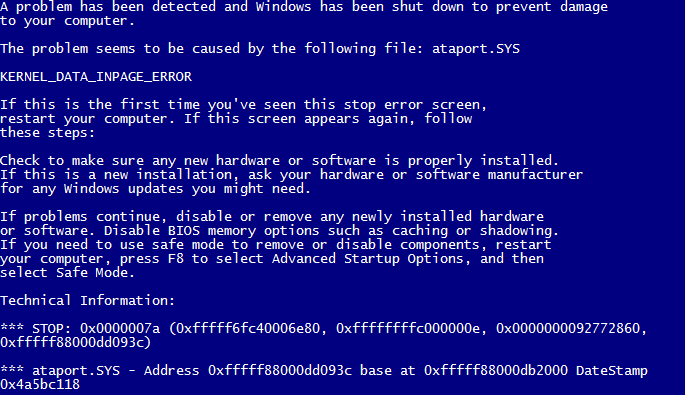
Эта ошибка наблюдается в старых версиях Windows.
Первое возможное решение заключается в том, что ваш жесткий диск является причиной проблемы. Чтобы проверить, вызвал ли ваш жесткий диск проблему в Windows XP, Vista или 7, откройте Windows Search (Windows Key + F ) и введите «chkdsk». Выполните его – вы не можете запускать проверку диска при активном использовании Windows, но вы можете запланировать его автоматический запуск при следующем включении компьютера. Завершите то, что вам нужно, и перезагрузитесь – процесс проверки диска может занять очень много времени, особенно на больших и / или медленных жестких дисках. Смотрите телевизор, играйте в игру, вздремните … все, что вы хотите передать.
Для этого в Windows 8 откройте поиск Windows (Windows Key + F ), а затем введите «cmd». Щелкните правой кнопкой мыши на командной строке и выберите «Запуск от имени администратора» на панели внизу экрана. Вам нужно будет предоставить аутентификацию администратора, а затем появятся окна командной строки. Введите команду «chkdsk C: / f / r / x», где «C:» – это буква диска, который вы хотите изучить или восстановить. Это чаще всего диск «C:», но в вашем случае это может быть другим.
Когда проверка диска будет завершена, компьютер автоматически перезагрузится. Проверка диска будет устранять любые проблемы, с которыми он сталкивается на вашем жестком диске, – и, вероятно, он столкнется с некоторыми, даже если они не являются причиной этой конкретной ошибки.
Второе возможное решение заключается в том, что ваша оперативная память вызывает проблему. ОЗУ обозначает память произвольного доступа, и Windows постоянно использует ее, чтобы поддерживать работу нескольких приложений и следить за важными системными данными. Чтобы проверить, вызывает ли одна из ваших папок RAM, откройте другой поиск Windows и введите инструмент диагностики памяти . Следующее похоже на процесс проверки диска – вы можете перезапустить сразу, чтобы проверить свою память, или вы можете запланировать его в следующий раз, когда ваш компьютер включен. Сохраните то, что вам нужно, и запустите Diagnostic Memory.
После завершения обоих этих процессов вы сможете определить, что вызывает проблему. Если в программе Memory Diagnostic отсутствуют какие-либо проблемы с вашей оперативной памятью, ваш жесткий диск является виновником. Если, однако, он обнаруживает проблемы, это означает, что у вас есть дефектная оперативная память, которую необходимо удалить или заменить.
Если вы используете ноутбук – или вы просто не знаете, как заменить RAM, обратитесь к производителю или технику, чтобы помочь вам здесь. Вы сделали свою часть.
Нужно ли говорить, что появление так называемого экрана BSoD в любой системе является дурным знаком? Рассмотрим один из самых распространенных сбоев, когда в описании выдается строка KERNEL DATA INPAGE ERROR на Windows 8. Кроме причин его возникновения, будет приведено несколько основных методов устранения ошибки.
с ошибкой KERNEL DATA INPAGE ERROR на Windows 8: возможные причины и методы устранения
Как правило, сбои, вызывающие появление BSoD, свидетельствуют о проявлении защитной реакции системы при обнаружении неполадок с «железными» компонентами компьютера или ноутбука.
Если пользователь видит на экране сообщение о том, что произошла ошибка KERNEL DATA INPAGE ERROR, сразу следует обратить внимание на код сбоя. Если он начинается с нуля, сбой относится к повреждениям физического характера. В противном случае - проблема программного типа.
Среди основных причин называются следующие факторы:
- начал «сыпаться» винчестер;
- возникли проблемы с работоспособностью планок оперативной памяти;
- некорректно работает файл подкачки.
Соответственно, устранить возникшие проблемы можно тестированием и заменой «железа» или установкой специальных параметров системы.
Ошибка KERNEL DATA INPAGE ERROR (Windows 8): проверяем жесткий диск
Для начала стоит обратить внимание на присутствие посторонних шумов при обращении системы к жесткому диску. Если наблюдается скрежет, скрип, это явно свидетельствует о том, что винчестер вот-вот выйдет из строя. Поэтому лучше заранее скопировать нужную информацию на съемный носитель, а потом заменить жесткий диск.

В программном отношении тоже может присутствовать сбой KERNEL DATA INPAGE ERROR. На Windows 8 удостовериться в этом и попытаться его исправить можно достаточно просто. Для этого сначала запускаем консоль командной строки от имени админа с соответствующими правами (cmd в меню «Выполнить»), после чего используем команду проверки винчестера chkdsk /r.
Тестируем планки оперативной памяти
Что касается сбоев в оперативной памяти, сначала стоит применить программный способ выявления проблемы. Можно воспользоваться встроенными средствами Windows, однако лучше отдать предпочтение бесплатной утилите Memtest86+.

Если она выявит проблемы, придется заняться планками памяти. На стационарных ПК их нужно вынимать поочередно, после чего производить рестарт системы. Если при удалении какой-либо планки Windows заработает нормально, ее нужно заменить. Но для ноутбуков такой способ не годится (доступ к оперативной памяти получить достаточно сложно - устройство придется разбирать, а без специальных знаний и технических навыков делать этого не рекомендуется). Так что придется обращаться в специализированный сервисный центр.
Изменяем файл подкачки
Наконец, проблема появления сбоя KERNEL DATA INPAGE ERROR на Windows 8 может заключаться в неправильно установленном размере или его вирусном заражении (что бывает нечасто).

Для решения проблемы нужно зайти в дополнительные параметры системы, после чего использовать вкладку быстродействия, где следует отключить использование файла подкачки. После этого перегружаем систему, снова заходим в указанный раздел и выставляем определение размера файла в автоматическом режиме. Далее снова производим рестарт.
Заключение
В заключение остается сказать, что здесь были приведены только наиболее часто встречающиеся причины сбоя, которые в 99 % случаев связаны исключительно с «железом». Как утверждают некоторые специалисты, причина может быть еще и в появлении конфликтов антивируса с программными и «железными» компонентами. В этом случае можно попробовать на время отключить защитное ПО и посмотреть, как на это отреагирует система. Если сбоев наблюдаться не будет, антивирус лучше полностью удалить и установить какой-нибудь другой пакет, желательно профессиональную версию от Symantec, Dr. Web, ESET или «Лаборатории Касперского».
Если вы после установки нового оборудования или программного обеспечения получили сообщение об ошибке KERNEL DATA INPAGE ERROR в Windows 10, то в этом руководстве постараемся устранить данную проблему. Коды 0xC000009C, 0x0000007A или 0xC000016A также могут отображаться вместе с сообщением об ошибке. Причину могут быть связаны с памятью, повреждением файла подкачки, файловой системой, жестким диском, кабелями, заражением вирусами, неправильно установленными картами, BIOS, плохая материнская плата, отсутствие пакета обновления. В такие моменты на синем экране появится сообщение:
На вашем компьютере возникла проблема, и его необходимо перезагрузить. Вы можете найти ошибку в интернете: KERNEL DATA INPAGE ERROR (Msis.SYS)
Ошибка KERNEL DATA INPAGE
Если упоминается имя файла Msis.SYS это означает, что драйвер дал сбой и имеет проблемы. Если перезагрузка компьютера не устраняет эту проблему, вы можете следовать рекомендациям и посмотреть, помогут ли они вам устранить проблему.
1. Использовать диагностику памяти Windows
Если вы начали получать это сообщение об ошибке внезапно, это может произойти из-за некоторых внутренних проблем вашего жесткого диска или ОЗУ. Запустите средство проверки оперативной памяти в Windows - это позволить обнаружить проблемы и исправить их автоматически.
- Наберите в поиске windows mdsched.exe , далее нажмите на нем правой кнопкой мыши и выберите запуск от имени администратора .
Примечание: .
2. Поиск повреждений на жестком диске
Плохой сектор на жестком диске может быть причиной этой проблемы. Есть команда Chkdsk, которая поможет автоматически исправить повреждения жесткого диска.
- Запустите командную строку с правами администратора и введите команду chkdsk /f /r.
- Если будет написано, что невозможно запустить команду из-за работающего процесса, то нажмите Y и перезагрузите ПК.
3. Установка и обновление всех драйверов
Если ваша материнская плата поставляется с драйвером CD / DVD, вы найдете все необходимые драйверы, которые вам нужно установить. Вы должны установить все драйверы с этого компакт-диска. Если у вас его нет, то:
- Скачайте автоматическую программу для обновления драйверов с официальных сайтов производителя материнской платы или видеокарты. К примеру ADM, Intel и т.д.
- Можно воспользоваться сторонними программами для обновления драйверов. К примеру Driver Booster Free или DriverPack .
4. Автоматическое управление размером файла подкачки
Это сообщение об ошибке может появиться из-за плохого сектора в файле подкачки. Особенно касается тех, кто пытается его увеличить фиксированными размерами.
- Нажмите Win+R и введите sysdm.cpl , далее перейдите во вкладку "Дополнительно " вверху.
- В строке "Быстродействие" нажмите "параметры " и в появившимся новом окне нажмите вкладку "Дополнительно ", и ниже "Изменить ".
- Убедитесь, что установлен флажок "Автоматически управлять размером файла подкачки для всех дисков"

5. Удалить недавно установленное оборудование и программное обеспечение
Если вы недавно установили какое-либо оборудование, такое как принтер, сканер, веб-камера, внешний жесткий диск или программное обеспечение, его следует удалить. Иногда драйвер устройства может быть несовместим с Windows 10, и следовательно пользователи могут получить такое сообщение об ошибке на своем мониторе.
- Нажмите Win+R и введите devmgmt.msc , чтобы открыть диспетчер устройств.
- Определите недавно установленное оборудование, нажмите на нем правой кнопкой мыши и нажмите Удалить .

6. Выполнить чистую загрузку системы
Если проблема возникает из-за какого-либо стороннего драйвера, вы сможете обнаружить это, выполнив Clean Boot (чистая загрузка системы), а затем вручную идентифицировать проблемный драйвер или службу. Идея чистой загрузки в том, что она запускается только с компонентами, службами, драйверами windows. Тем самым вы можете выявить не рабочий драйвер той или иной программы, драйвера.
Смотрите: .
7. Поиск вирусов в системе windows
Зараженные файлы в системе могут давать сбой с любыми ошибками синего экрана. В зависимости, где этот вирус поселился, в драйвер файле, системном, файле конфигурации и т.д. Воспользуйтесь для проверки windows на вирусы.
Почему появляется синий экран? На самом деле, все не так сложно. Разделим причины появления BSoD на две общие проблемы: аппаратную и программную. Аппаратные проблемы компьютера, - неисправности системного блока, его комплектующих. К «слабым» компонентам, из-за которых часто появляется экран смерти, можно отнести оперативную память и жесткий диск. Тем не менее, не стоит исключать и другие устройства. Следующие аппаратные проблемы могут вызывать синий экран:
- конфликт компонентов системы (например, вы установили дополнительную планку оперативной памяти)
- выход из строя части компьютера (как писали выше, обычно это ОЗУ или жесткий диск)
- перегрев компьютера
- разгон компьютера
С программными причинами возникновения ошибки сложнее. Здесь сбоить могут и системные службы, и некорректно установленные драйверы, и даже вирус, которые весьма редко, но все же могут вызывать сбои.
- конфликты драйверов или просто неправильные драйверы (которые могут быть попросту несовместимы с ОС)
- действия определенных вирусов
- сбой приложений (часто в этом виноваты антивирусы или программы эмуляции приложений)
Если при включении компьютера синий экран практически сразу пропадает и уходит на перезагрузку, то вылечить это можно через безопасный режим Windows. Загрузив таким образом систему, нужно сделать следующее. Для Windows 7:
«Пуск» → «Панель управления» → «Система и безопасность» → «Система» → «Дополнительные параметры системы» → закладка «Дополнительно» → «Загрузка и восстановление» → «Параметры». Нужно снять галку «Выполнить автоматическую перезагрузку».
Для Windows XP все примерно также:
«Пуск» → «Настройка» → «Панель управления» → «Система» → «Дополнительно» → «Загрузка и восстановление» → «Параметры» → «Отказ системы». Здесь также нужно убрать галочку «Выполнить автоматическую перезагрузку».
Синий экран смерти - коды ошибок
Когда у вас появляется окно с синим экраном, на нем всегда есть код ошибки. Ниже, мы приведем некоторые коды ошибок, с их трактовкой. Надеемся это поможет убрать синий экран смерти.
- INACCESSIBLE BOOT DEVICE - как видно из названия, Windows не смогла получить доступ к загрузочному разделу или устройству. Но это не значит, что проблема может быть исключительно аппаратная. Дефектный загрузочный диск, проблема с контроллером, несовместимость компонентов системы, ошибки файловой системы, и даже вирус в загрузочном секторе.
- KMODE EXCEPTION NOT HANDLED - ошибка вероятно связана с аппаратной частью компьютера, например неправильно установленными драйверами или поломкой компонента компьютера. Подобную проблему лучше всего диагностировать по общему принципу, например, как описано в нашей статье «Почему отключается компьютер» с планомерной проверкой всех компонентов.
- NTFS FILE SYSTEM - неисправность или сбой файловой системы Windows 7 или Windows 8. Это может случиться из-за повреждения рабочей поверхности жесткого диска. Из-за вируса, который записался в загрузчик HDD, а также просто из-за повреждения логической структуры файловой системы.
- IRQL NOT LESS OR EQUAL - синий экран может быть вызван ошибкой системной службы Windows, в драйвером или программой.
- PAGE FAULT IN NONPAGED AREA - запрашиваемые данные отсутствуют в памяти (например, система ищет нужные данные в файле подкачки, но не находит их). Обычно связан со сбоем оборудования (дефектная память), нарушением файловой системы, ошибкой системной службы или антивируса.
- сбой появляется из-за дефекта оборудования (оперативной памяти), из-за повреждения файловой системы, а также из-за проблем со службами Windows.
- KERNEL STACK INPAGE ERROR - Windows не может осуществить чтение из файла подкачки на жесткий диск. Причинами такого поведения может быть жесткий диск или ОЗУ, причем они могут быть как физического, так и логического свойства.
- KERNEL DATA INPAGE ERROR - Windows не может прочитать запрашиваемые данные из физической памяти. Причины здесь такие же, как и у предыдущей ошибки: cбойный сектор жесткого диска, проблемы с контроллером HDD, неисправность оперативки.
- UNEXPECTED KERNEL MODE TRAP - ошибка на уровне ядра системы, - может быть как аппаратной, так и программной.
- STATUS SYSTEM PROCESS TERMINATED - программная ошибка, связанная с драйверами, системными службами или некорректной работой приложения
- STATUS IMAGE CHECKSUM MISMATCH - экран смерти появляется, если файл драйвера или системной библиотеки не найден. Причина может быть в повреждении файловой системы или удалении файла.
- DATA BUS ERROR - данная ошибка может появляться, при сбое в оперативной памяти. А также при сбое микросхем в видеокарте. При данной неисправности, также рекомендуем проверить правильность установки драйверов.
Как исправить синий экран смерти
Согласитесь, что ошибка не полностью раскрывает суть проблемы. Для того, чтобы найти причину и исправить синий экран смерти, потребуется проанализировать ситуацию, и даже возможно загрузить компьютер в безопасном режиме. Но бывают ситуации, когда даже в безопасный режим нельзя зайти. Поэтому, давайте остановимся на относительно универсальных способах устранения синего экрана, то есть подумаем логически.
Первое, что вы могли сделать, чтобы появился синий экран смерти, - просто установили новую программу или оборудование компьютера. Его могли вызвать новые драйверы или какое-либо программное обновление. Если перед перезагрузкой или включением/выключением компьютера, вы проводили какие-либо манипуляции, попробуйте вернуть все обратно. Это можно сделать откатив систему в безопасном режиме Windows или просто вытащив новый установленный компонент из компьютера.
В зависимости от того, какие изменения были внесены, попробуйте выполнить следующее:
- Запустите компьютер с последней удачной конфигурацией оборудования, чтобы отменить последнее изменение реестра и драйверов.
- Используйте функцию восстановления системы, чтобы отменить последние изменение системы.
- Откатите драйвер нового устройства до предыдущей версии (лучше всего делать в безопасном режиме).
Убедитесь, что на системном разделе Windows есть хотя бы минимальное количество свободного места. Синей экран смерти и другие серьезные проблемы, как например потеря данных, может произойти, если на диске не достаточно свободного места у раздела с операционной системой Windows. Microsoft рекомендует оставлять по крайней мере 100 Мб свободного места. Тем не менее, мы советуем оставлять свободным не менее 15% от общего объема раздела.
Проверьте компьютер на наличие вирусов. Некоторые вирусы могут вызвать синий экран смерти, особенно те, которые заражают главную загрузочную запись (MBR) или загрузочный сектор жесткого диска. Убедитесь, что ваша антивирусная программа, с обновленными базами, настроена на сканирование MBR и загрузочных секторов.
Обновите Windows до последнего сервис пака (Service Pack). Microsoft регулярно выпускает патчи и пакеты обновлений для своих операционных систем, которые могут содержать исправления причин BSOD.
Попробуйте сделать обновление драйверов для вашего оборудования. Большинство «аппаратных» синих экранов смерти связано с обновленными драйверами, которые могут вызывать ошибку.
Проверьте журналы просмотра событий на наличие ошибок или предупреждений, которые могли бы являться причиной экрана смерти. Для этого нужно зайти в управление компьютером. Нажмите правой кнопкой по значку «Компьютер» или «Мой компьютер» на рабочем столе (если нет на рабочем, то в меню «Пуск») и выберите пункт «Управление»:

Попробуйте вернуть в BIOS настройки, сбросив на «по умолчанию». Разогнанный или неправильно настроенный BIOS может вызвать всевозможные случайные вопросы, в том числе и синий экран.
Убедитесь, что все внутренние кабели, карты и другие компоненты установлены и подключены правильно. Оборудование, нетвердо стоящее в месте, может вызвать синий экран смерти, так что попробуйте переустановить его:
Переустановите все внутренние данные и силовых кабелей
- Переустановите модули памяти
- Повторно любые карты расширения (звуковую, видео карту)
Выполните диагностические тесты на все оборудование, которое можете проверить. Весьма вероятно, что причиной того или иного синего экрана смерти могут быть следующие компоненты:
- Оперативная память
- Жесткий диск
Если тест провален, то замените память или жесткий диск, как можно скорее. В крайнем случае, бывает полезным обновить прошивку BIOS. В некоторых ситуациях, устаревшая версия БИОС может вызвать синий экран из-за некоторых несовместимостей.
Как посмотреть код ошибки если компьютер быстро перезагружается при BSOD
Если Вы не успеваете посмотреть код ошибки синего экрана смерти и компьютер перезагружается, то нужно отключить автоматическую перезагрузку при BSOD. Для этого в Windows 7/Vista/8 заходим:
Правой кнопкой мыши по «Компьютер» > «Свойства» > справа находим «Защита системы» > «Дополнительно» > группа «Загрузка и восстановление» > «Параметры».
Здесь нужно снять галочку «Выполнить автоматическую перезагрузку» и включить запись малых дампов памяти (найти группу «Запись отладочной информации» и в списке выбрать «Малый дамп памяти (128 КБ)»).

Для Windows XP порядок несколько иной:
«Мой компьютер» > «Свойства» > вкладка «Дополнительно» > группа «Загрузка и восстановление» > «Параметры».
В появившемся окошке нужно снять галочку «Выполнить автоматическую перезагрузку» и включить запись малых дампов памяти (найти группу «Запись отладочной информации» и в списке выбрать «Малый дамп памяти (64 КБ)»).



